Las 11 mejores formas de solucionar el problema de desconexión de Instagram
"Lo sentimos, no pudimos inscribirte". ¿Este error de Instagram ha hecho que tu vida sea un infierno? Tú no estás solo. Otros usuarios de Instagram tampoco pueden iniciar sesión en sus cuentas. El problema surgió después de desactivar la cuenta o después de reinstalar la aplicación de Instagram para solucionar otros problemas. No se preocupe. Aquí hay algunas soluciones para solucionar el problema de desconexión de Instagram en Android e iOS.
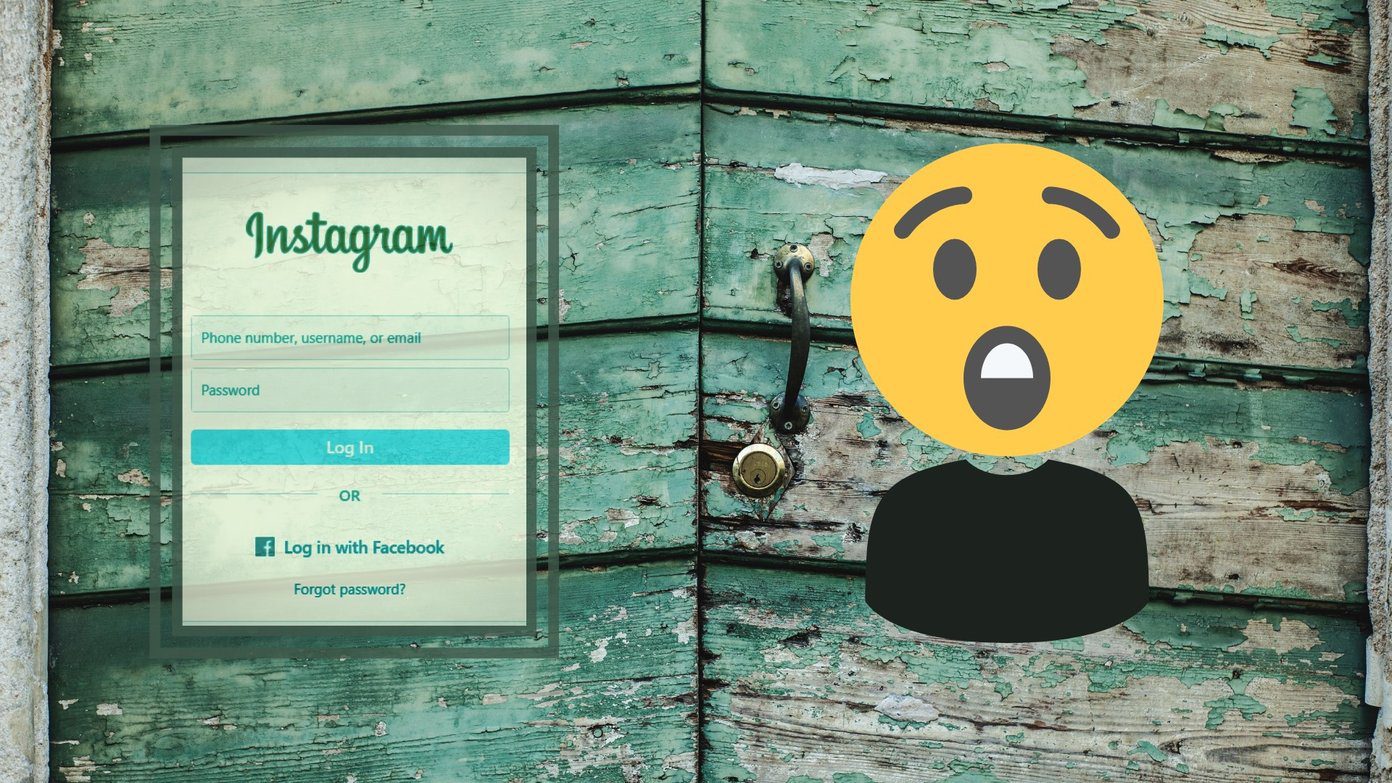
Algunos usuarios de Instagram reciben el error "Lo siento, hubo un problema con su solicitud" cuando intentan iniciar sesión. Para otros, pueden iniciar sesión desde otros teléfonos o a través de su navegador móvil, pero la aplicación de Instagram no les permite iniciar sesión.
Veamos las diferentes formas de solucionar el problema de desconexión de la aplicación de Instagram en el móvil.
- 1. Reiniciar el teléfono
- 2. Cambiar datos
- 3. Deshabilitar la VPN
- 4. Actualiza la aplicación de Instagram
- 5. Borrar caché en Android e iOS
- 7. Instala Instagram usando una cuenta diferente
- 8. Inicia sesión con tu número
- 9. Eliminar aplicaciones de terceros
- 10. Cambiar contraseña
- 11. Restablecer iPhone
- es tiempo de olvidar
1. Reiniciar el teléfono
Si no lo has probado antes, este debería ser tu primer paso. Apague todo lo que esté haciendo en el teléfono y reinícielo.
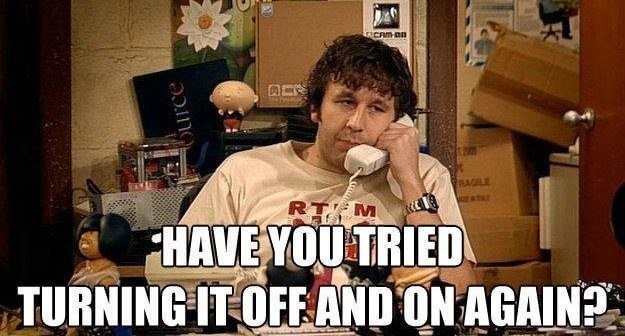
2. Cambiar datos
Este truco funcionó para muchos usuarios de Instagram que estaban molestos por el error de acción bloqueada. Sorprendentemente, también funciona para problemas de inicio de sesión de Instagram. Entonces, si tiene Wi-Fi, intente usar Instagram con datos móviles y viceversa.
Lee También Cómo Crear Un Código QR En 7 Sencillos Pasos
Cómo Crear Un Código QR En 7 Sencillos Pasos3. Deshabilitar la VPN
¿Usas una VPN en tu teléfono? Bueno, es hora de apagarlo por un tiempo. Intente iniciar sesión en Instagram con su VPN apagada. Espero que las cosas vuelvan a la normalidad con este truco.
Punto: ¿Utilizas una VPN gratuita? Descubra si usar una VPN gratuita en casa es una buena opción o no.
4. Actualiza la aplicación de Instagram
A veces, el problema puede estar en la propia aplicación de Instagram. Actualizar la aplicación generalmente soluciona este problema. Entonces, vaya a App Store (iPhone) y Play Store (Android) para actualizar su aplicación. Aprenda a saber si una aplicación necesita una actualización en Android e iOS.
5. Borrar caché en Android e iOS
También debe intentar borrar el caché de la aplicación de Instagram en su teléfono Android o iPhone. Así es cómo.
Borrar caché de Instagram en Android
Borrar el caché no eliminará ninguno de sus datos personales de su teléfono o incluso de la aplicación de Instagram. Esto es diferente de borrar datos que lo desconectarán de la aplicación.
Para borrar caché y borrar datos, sigue estos pasos:
Lee También No Hay Altavoces Ni Auriculares Conectados: Métodos Para Solucionarlo
No Hay Altavoces Ni Auriculares Conectados: Métodos Para SolucionarloPaso 1: Abra la configuración en su teléfono Android y vaya a aplicaciones o administrador de aplicaciones.
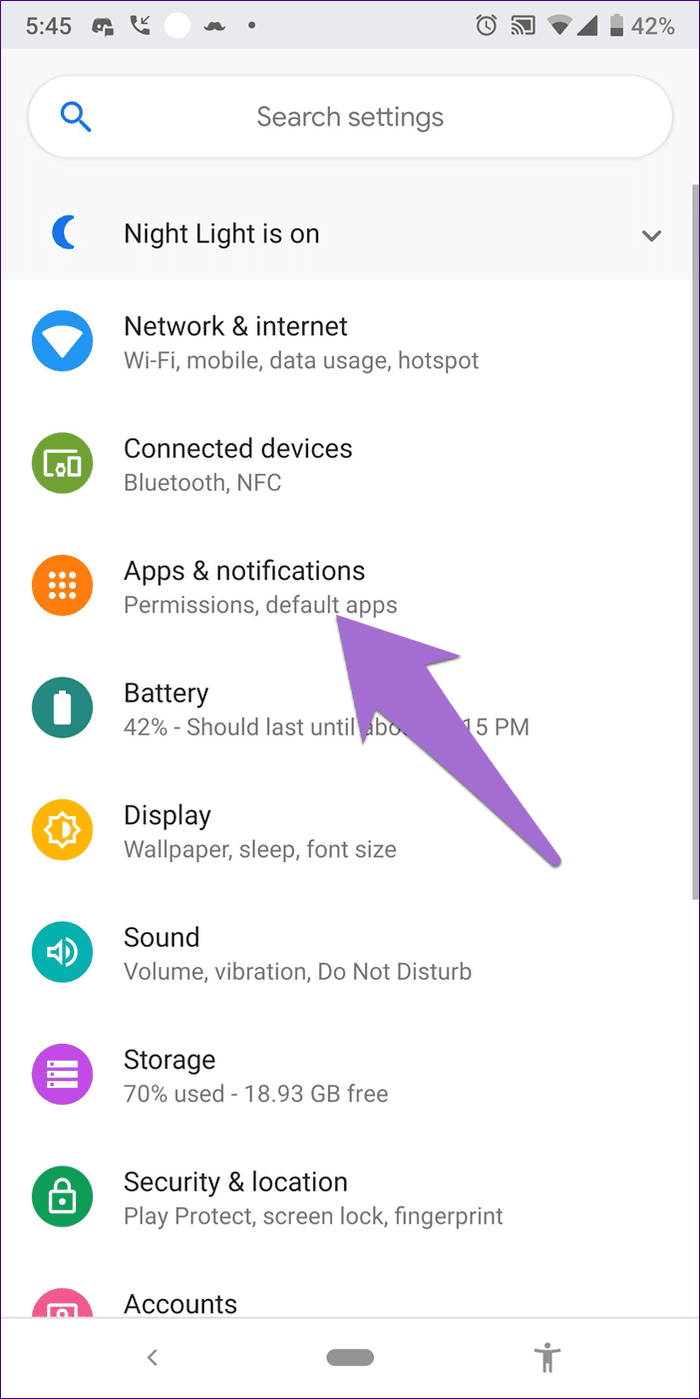
2do paso: En Todas las aplicaciones, busca Instagram. Presiónelo.
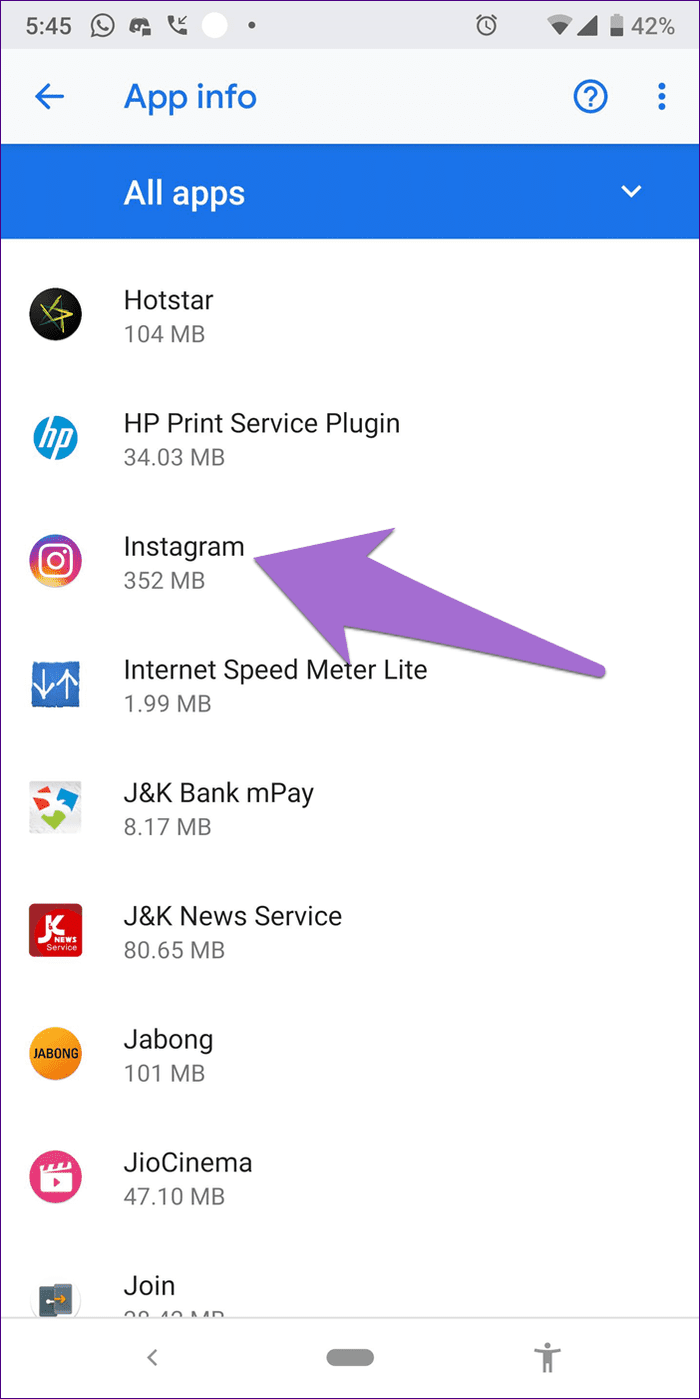
Paso 3: Toque Almacenamiento seguido de Borrar caché.
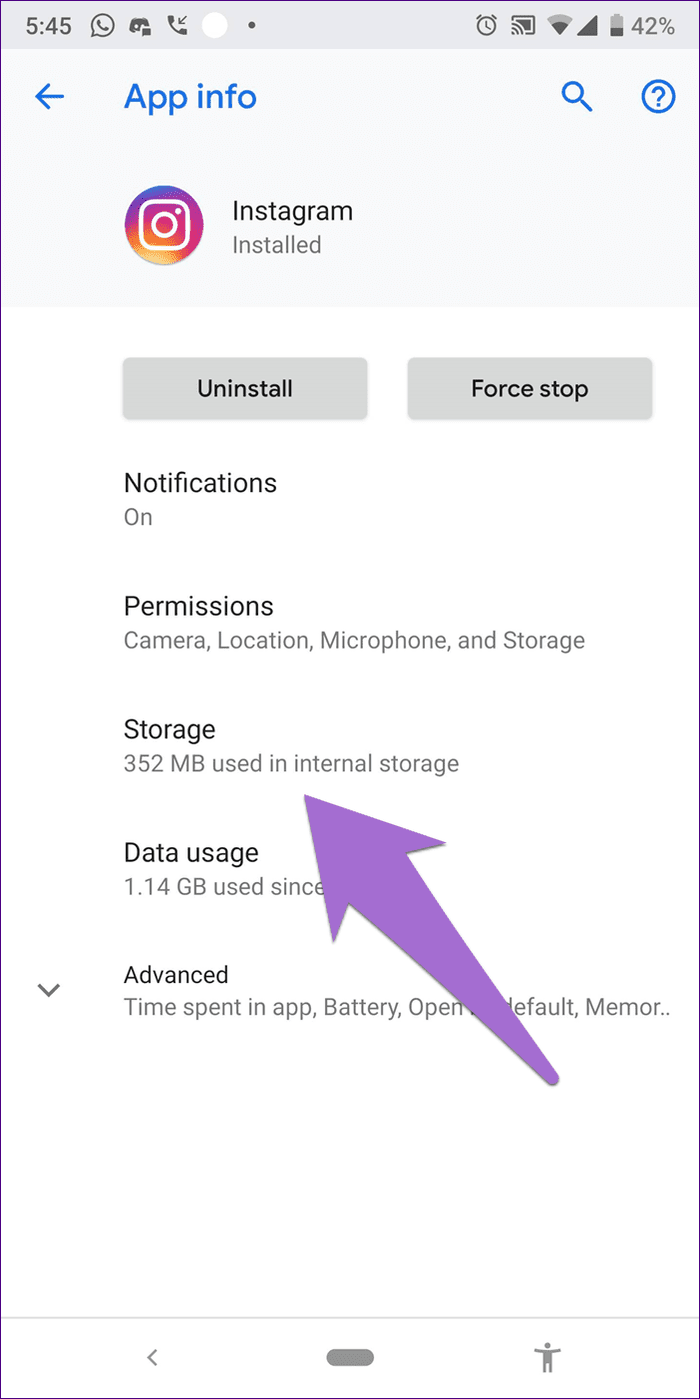
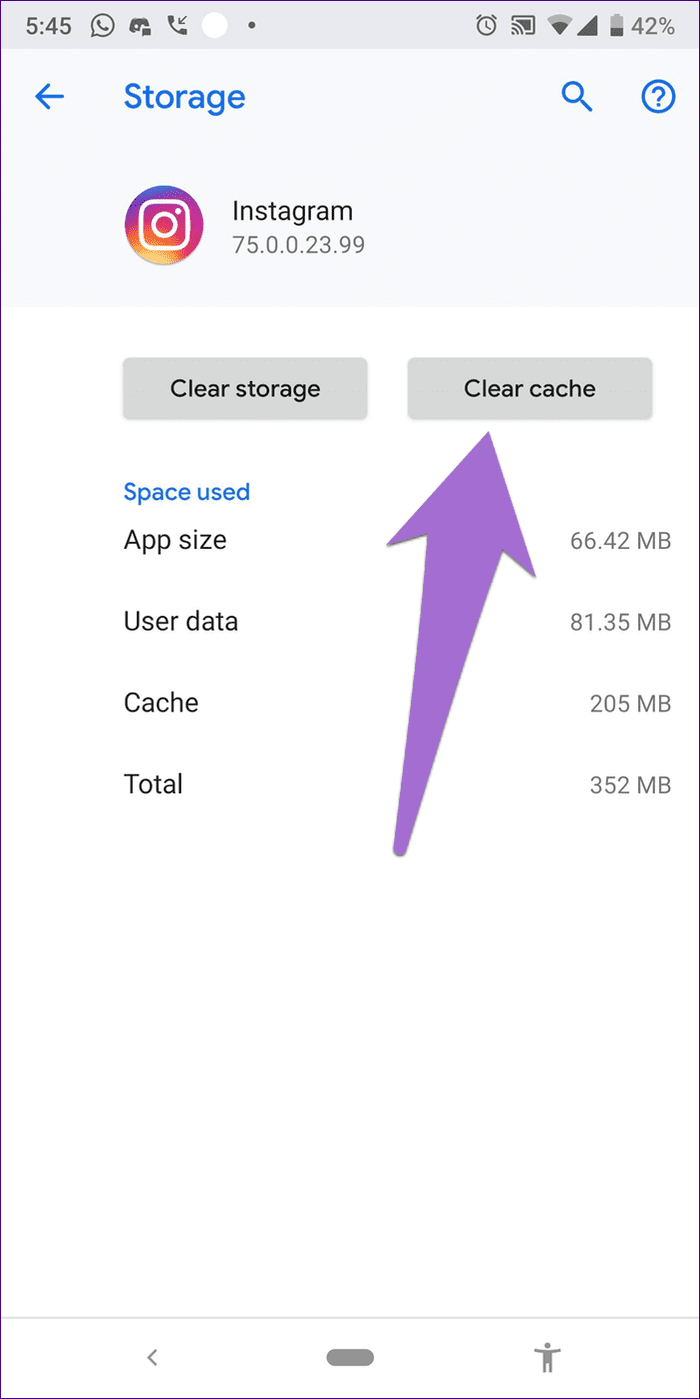
Paso 4: Reinicie su dispositivo e intente iniciar sesión en la aplicación de Instagram. Si el problema persiste, toque Borrar almacenamiento o Borrar datos según la opción disponible en su teléfono. Esto hará que su aplicación se comporte como si estuviera recién instalada.
Borrar caché de Instagram en iPhone
En el caso del iPhone, debe descarga tu aplicación. La descarga de la aplicación no eliminará sus datos. Para hacer esto, siga estos pasos:
Paso 1: Abra Configuración en su iPhone y vaya a General.
Lee También Cómo Recuperar La Contraseña De Windows 10
Cómo Recuperar La Contraseña De Windows 10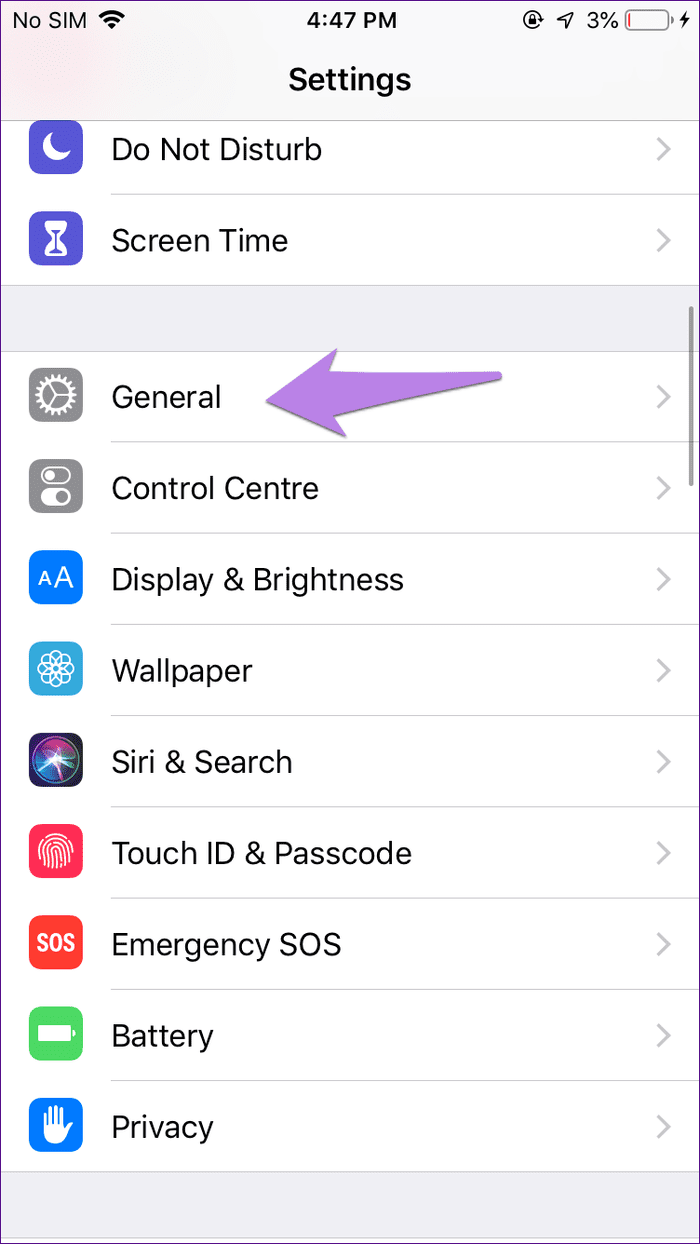
2do paso: Presiona Almacenamiento de iPhone. Buscar en Instagram.
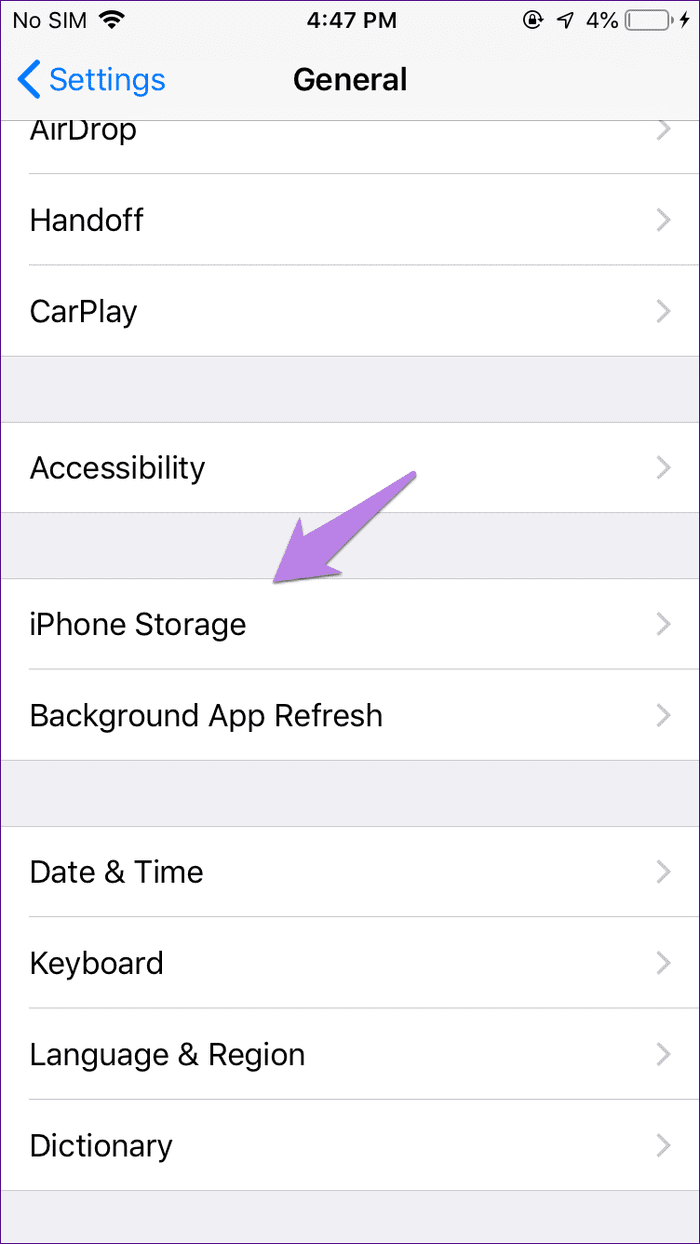
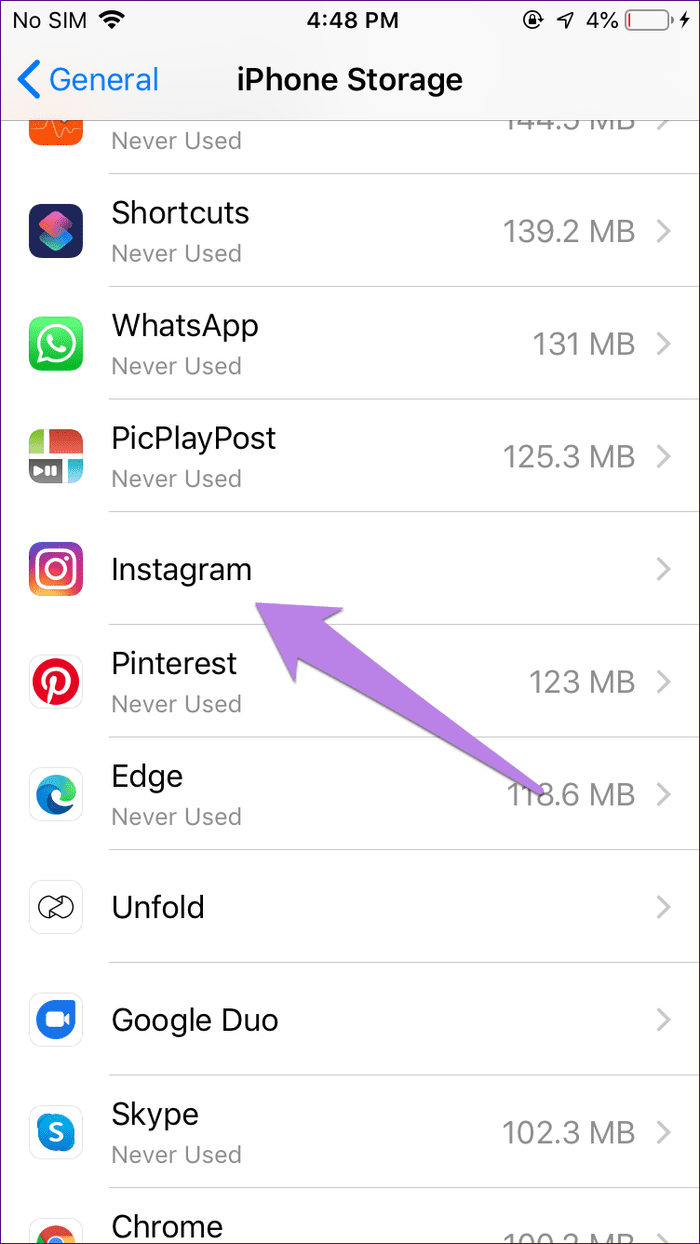
Paso 3: Presiona Descargar aplicación.
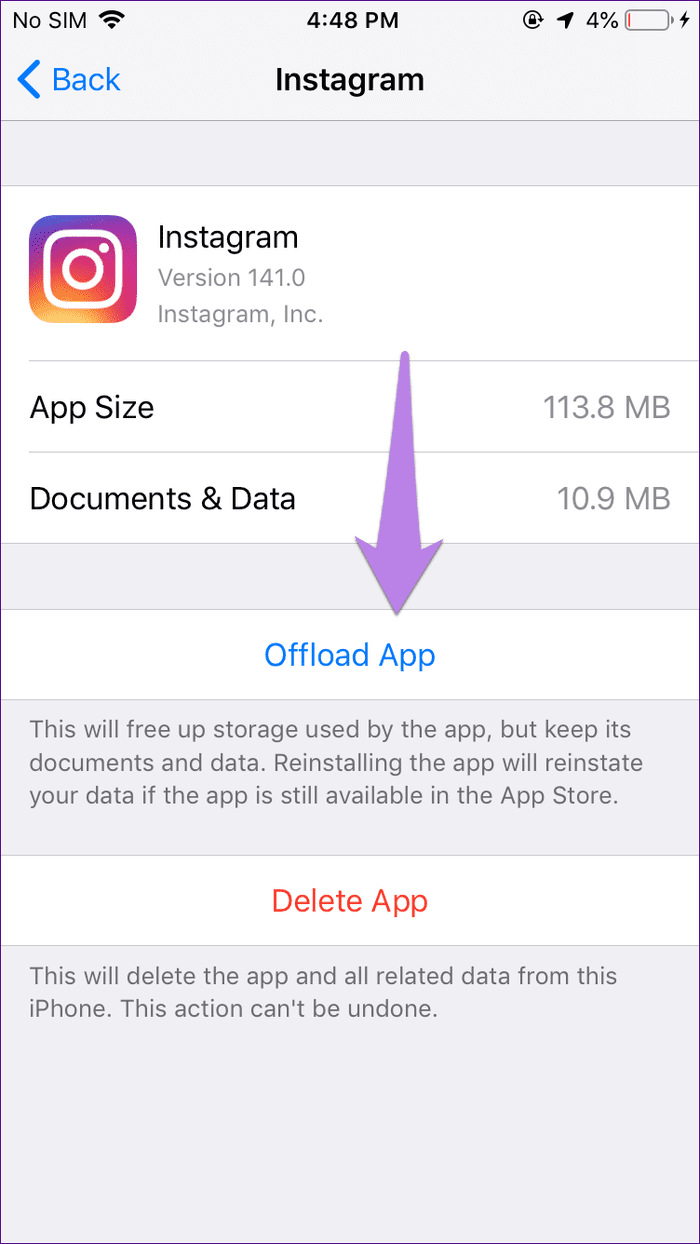
Paso 4: Reinicie el teléfono. Si el problema persiste, toque Eliminar aplicación en el Paso 3. Esto eliminará la aplicación de su teléfono y borrará todos los datos asociados con la aplicación de Instagram en su teléfono. Asegúrese de hacer una copia de seguridad de su iPhone para guardar los datos de Instagram.
7. Instala Instagram usando una cuenta diferente
Después de desinstalar la aplicación de Instagram, debe instalarla en su teléfono con otra cuenta. Es decir, inicie sesión en otra ID de Apple e instale la aplicación usándola. Del mismo modo, inicie sesión en otra cuenta de Google en Android y cambie la cuenta de Play Store al instalar Instagram.
Punto: Descubra qué sucede cuando elimina la cuenta de Google de su teléfono.
8. Inicia sesión con tu número
Si su número de teléfono está vinculado a su cuenta de Instagram, puede usarlo para iniciar sesión. Inicie sesión directamente con su número de teléfono en lugar de su dirección de correo electrónico o nombre de usuario cuando se le solicite o presione el botón ¿Olvidó su contraseña? Luego ingrese el número de teléfono. Recibirás un código en tu teléfono. Introdúcelo para iniciar sesión.
Lee También SpyHunter 5. Usabilidad, Efectividad Y Confiabilidad
SpyHunter 5. Usabilidad, Efectividad Y Confiabilidad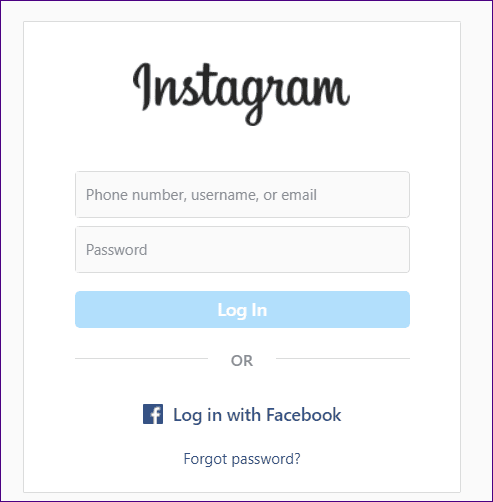
Si su número no está vinculado a su cuenta, inicie sesión en su cuenta de Instagram desde un navegador web en su teléfono o computadora. Vaya a la sección Editar perfil y agregue un nuevo número de teléfono.

Guarde sus cambios e inicie sesión con un número de teléfono o use la opción Olvidé mi contraseña.
Punto: Aprende cómo encontrar a alguien en Instagram usando su número de teléfono.
9. Eliminar aplicaciones de terceros
¿Ha iniciado sesión recientemente en una aplicación de terceros con su cuenta de Instagram? ¿O alguna vez has intentado ganar seguidores usando una aplicación de terceros? Debe eliminar las aplicaciones sospechosas de su cuenta de Instagram. Para hacer esto, inicie sesión en Instagram usando un navegador web. Vaya a Configuración, seguido de Aplicaciones y sitios. Haz clic en Eliminar junto a las aplicaciones que no usas.
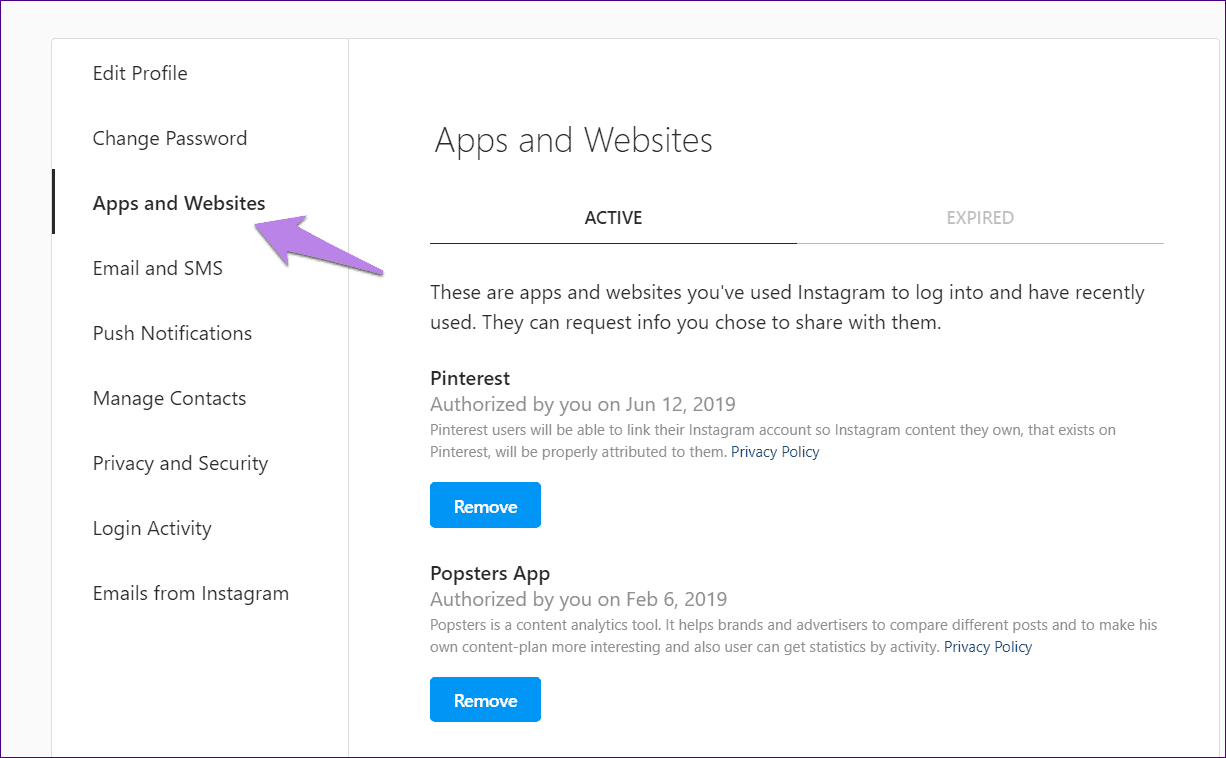
10. Cambiar contraseña
Si puede iniciar sesión en su cuenta desde un navegador web u otro teléfono, intente cambiar su contraseña de Instagram. En la web, vaya a Configuración > Cambiar contraseña.

En aplicaciones móviles, vaya a Configuración > Seguridad > Contraseña.
Lee También Los 7 Mejores AntiMalware Para Windows
Los 7 Mejores AntiMalware Para Windows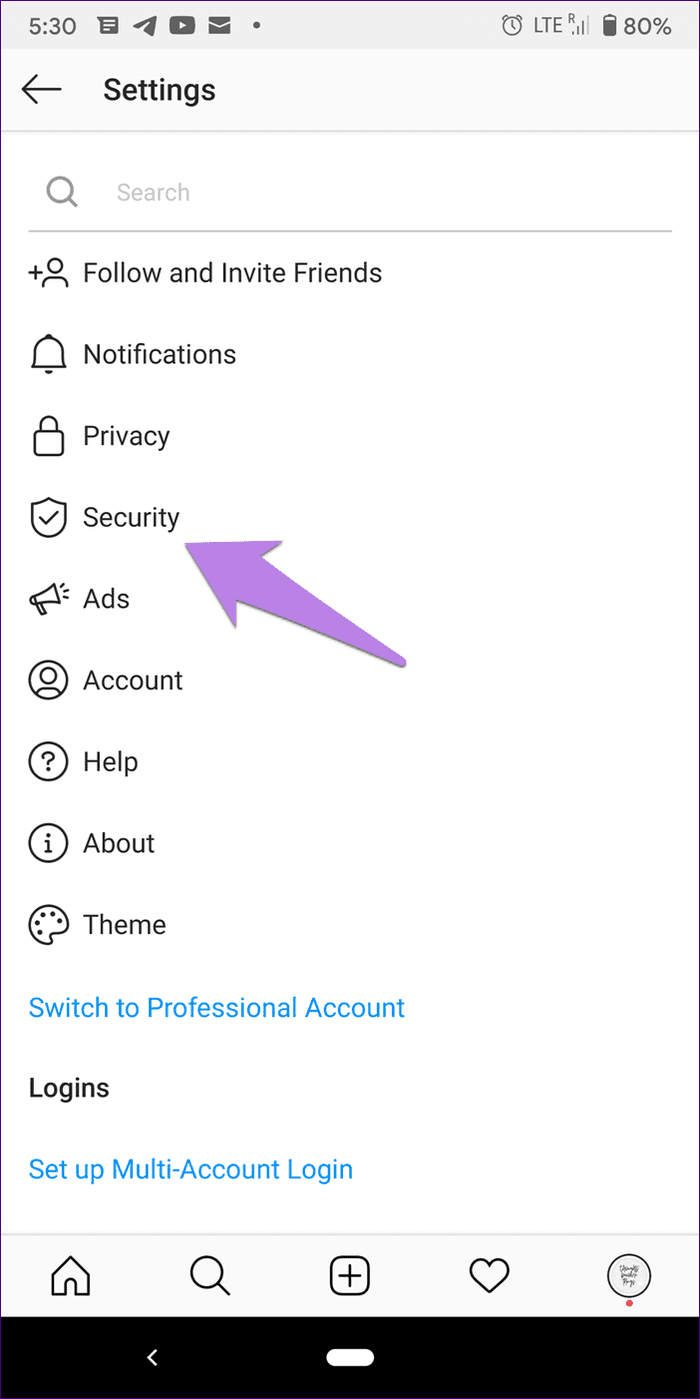
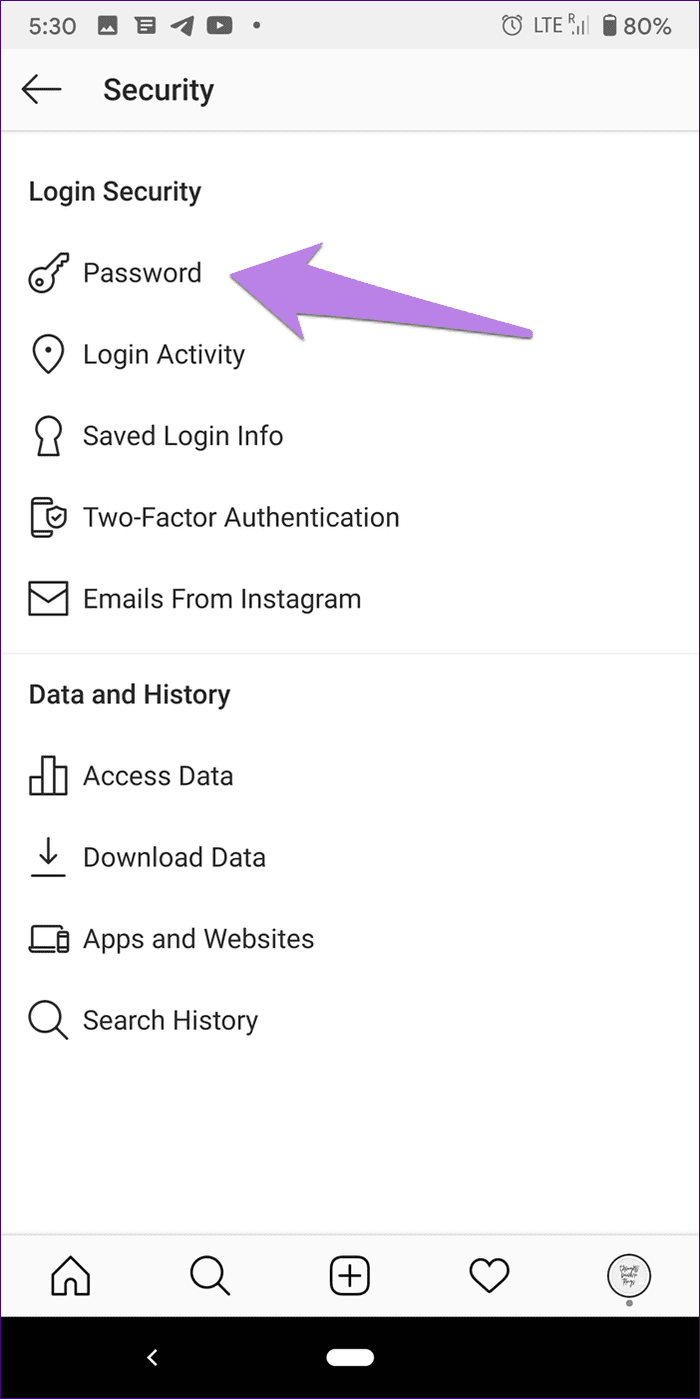
11. Restablecer iPhone
Si no puede conectarse a Instagram en su iPhone, intente restablecer su iPhone usando "Borrar todo el contenido y la configuración". Como sugiere el nombre, eliminará todos los archivos de su teléfono. Para evitar esto, debe crear una copia de seguridad antes de realizar este paso. Consulte nuestra guía sobre cómo hacer una copia de seguridad y restablecer el iPhone.
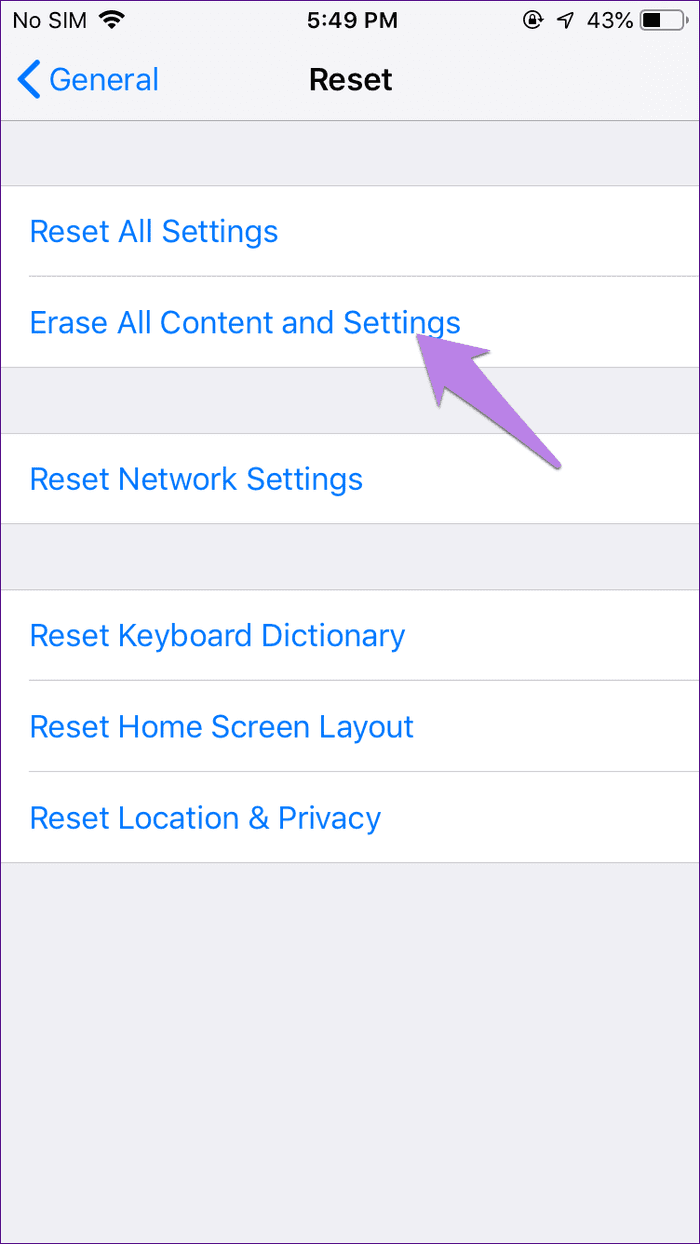
es tiempo de olvidar
A veces es posible que no pueda cerrar la sesión de su cuenta en el teléfono. Esto se debe a que Instagram recuerda los detalles de su cuenta. Cuando esto suceda, no podrá iniciar o cerrar sesión correctamente. Para resolver el dilema, debe eliminar la cuenta que Instagram recuerda en la pantalla de inicio de sesión o eliminar los dispositivos conectados mediante un navegador web.
Próximo : Cuando pueda volver a iniciar sesión en Instagram, consulte los 15 mejores consejos y trucos de Instagram Stories para aprovecharlo al máximo.
Si quieres conocer otros artículos parecidos a Las 11 mejores formas de solucionar el problema de desconexión de Instagram puedes visitar la categoría Informática.

TE PUEDE INTERESAR